En utilisant le meilleur générateur de formulaires MetForm, vous pouvez facilement définir des notifications par e-mail pour les formulaires WordPress. Suivez simplement les étapes que nous avons partagées ici.
- Installer E-mails de notification, d'abord Créer un formulaire
Comment créer un formulaire #
Suivre la Capture d'écran vidéo :
Or Follow the Step By Step Process
Étape=>1 : Aller à Tableau de bord=> Pages=> Ajouter un nouveau=>
- Ajouter Titre de la page
- Sélectionnez un modèle Toile Elementor
- Cliquer sur Publier
- Modifier avec Elementor

- Étape=>2 : Rechercher Metforme=> Glisser déposer

- Étape=>3 : Cliquez sur l'icône sélectionnée
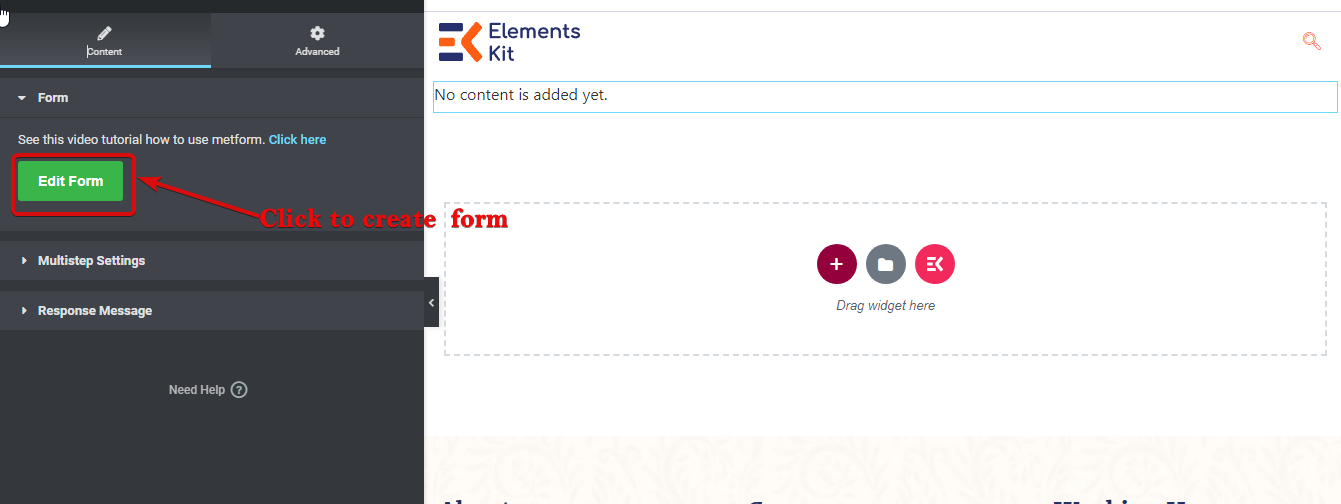
- Étape=>4 : Sélectionnez l'option de formulaire dans le formulaire créé précédemment

- Ou vous pouvez sélectionner Nouveau=> Entrez votre Nom de forme=> Cliquez sur Modifier le formulaire

- Le Formulaire créé apparaîtra => Cliquez sur Paramètre de formulaire

Paramètre de formulaire #
Aller à Paramètre de formulaire=> E-mail de notification
E-mail de notification #
You can send a submission copy to the admin by email. You can also set different WordPress forms email notifications for separate Forms.
- Suivez la vidéo Screen-cast
Ou suivez le processus étape par étape
Étape=>1 : Aller vers Paramètres du formulaire → Notifications
- Basculer le courrier de notification vers l'administrateur option : Avertissez l'administrateur une fois la soumission de l'utilisateur terminée ou tout type de données client traité.
- Sujet du courriel: Indiquez le sujet de l'e-mail.
- Envoyer à: Entrez l'adresse e-mail de l'administrateur à laquelle vous souhaitez envoyer du courrier. Pour plusieurs adresses e-mail, veuillez utiliser le séparateur « »,
- Email de: Saisissez l'e-mail par lequel vous souhaitez envoyer un e-mail à l'administrateur.
- Répondre par e-mail à: saisissez un e-mail auquel l'administrateur peut répondre ou vous souhaitez obtenir une réponse.
- Remarque de l'administrateur: Entrez ici le corps de votre email, qui sera envoyé à l'administrateur.
- Enregistrez les modifications.
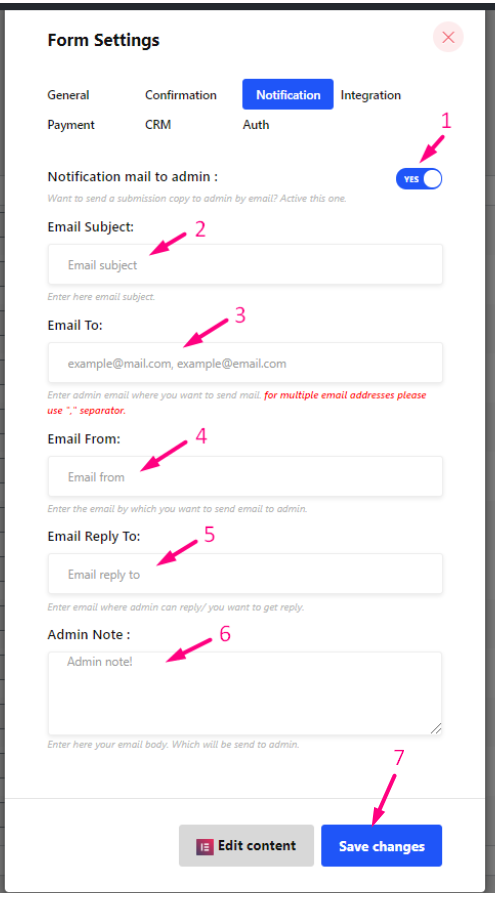
Routage conditionnel des e-mails d'administration #
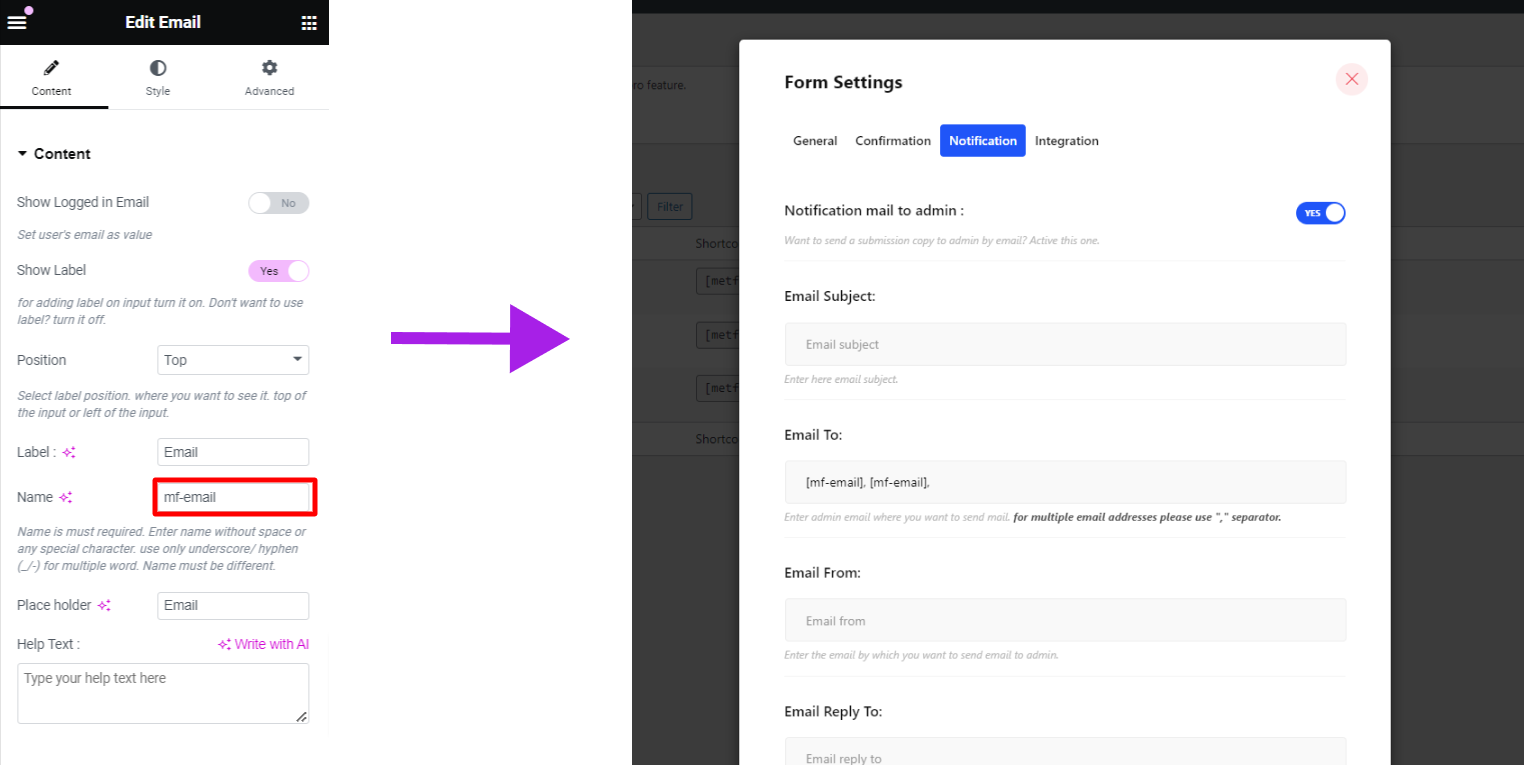
Une nouvelle fonctionnalité de MetForm est la configuration dynamique et conditionnelle des paramètres d'administration de votre formulaire de courrier électronique. Vous pouvez définir un routage de courrier électronique d'administration conditionnel qui vous permet d'envoyer le formulaire à une adresse électronique différente en fonction des sélections effectuées sur le formulaire. Obtenez des balises à partir de différents widgets tels que des listes déroulantes, des cases à cocher, des boutons, des widgets de texte, etc., et attribuez ces balises à «Envoyer à” champs pour envoyer automatiquement les formulaires à la bonne équipe.
Par exemple, tous les formulaires liés aux achats doivent être adressés à l’équipe commerciale, tandis que les formulaires liés aux problèmes techniques doivent être envoyés à l’équipe d’assistance.





